按键精灵 Abs 函数
按键精灵命令大全分解
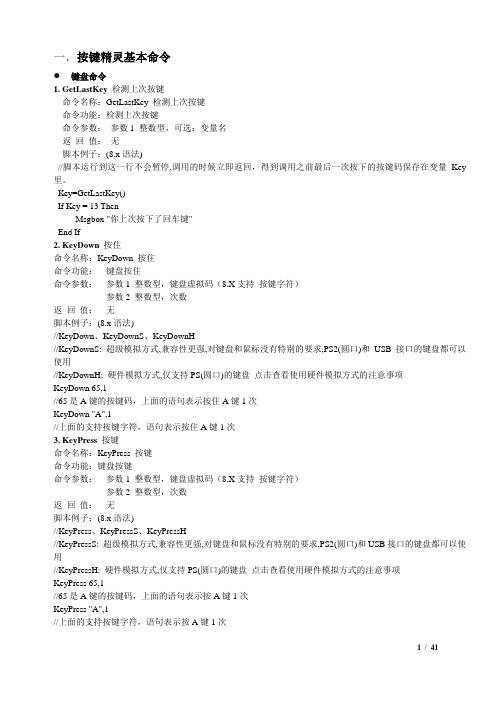
//LeftDoubleClickH:硬件模拟方式,仅支持PS(圆口)的鼠标点击查看使用硬件模拟方式的注意事项
LeftDoubleClick 5
//在当前鼠标的位置双击鼠标左键5次
//KeyDownS:超级模拟方式,兼容性更强,对键盘和鼠标没有特别的要求,PS2(圆口)和USB接口的键盘都可以使用
//KeyDownH:硬件模拟方式,仅支持PS(圆口)的键盘点击查看使用硬件模拟方式的注意事项
KeyDown 65,1
//65是A键的按键码,上面的语句表示按住A键1次
KeyDown "A",1
//脚本运行到这一行会暂停,当用户按下键盘后继续执行,并且把用户的按键码保存在变量Key里
If Key = 13 Then
MessageBox "恭喜你按下了回车键"
End If
鼠标命令
1.GetCursorPos得到鼠标位置坐标
命令名称:GetCursorPos得到鼠标位置坐标
命令功能:得到当前鼠标所在的位置坐标
//MiddleClickH:硬件模拟方式,仅支持PS(圆口)的鼠标点击查看使用硬件模拟方式的注意事项
MiddleClick 5
//在当前鼠标的位置单击鼠标中键5次
10 MouseWheel鼠标滚轮
命令名称:
MouseWheel鼠标滚轮
命令功能:
滚动鼠标滚轮
命令参数:
参数1整数型,滚动量
返回值:
无
脚本例子:
无
脚本例子:
(8.x语法)
按键精灵命令大全第二版
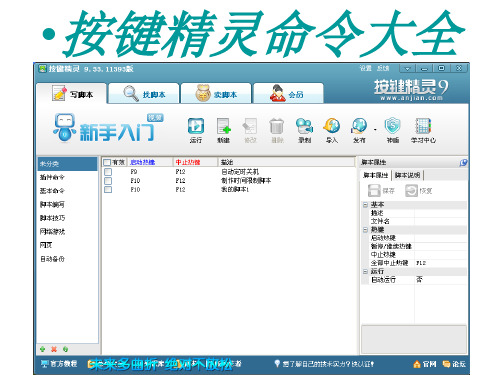
• 求幂运算符:
• 描述
• 用于计算数的指数次方。 语法
• result = number^exponent
• 运算符的语法有以下部分: • 部分描述result任意数值变量。number任意数值表达 式。exponent任意数值表达式。说明 • 仅当 exponent 参数为整数时,Number 参数才可为负 值。如果单个表达式中有多个指数运算,则 ^ 运算符 按从左到右的顺序执行。 如果 number 或 exponent 为 Null 表达式,则 result 值也为 Null。
• 导入命令: • //当文件被导入后,里面的函数可以直接被调用,不需要使用VBSCall或 Plugin命令 //在VBScript块中需要调用vbs文件或者插件中的函数时,必须采用这种方式, 不能再冠以VBSCall或Plugin关键字 Import “Memory.dll” //导入Memory插件命令 自定义变量: • //标准型自定义变量 //格式:UserVar{变量}={默认值}{注释} //解释:这个命令主要用于用户自定义的设置功能 UserVar var1=30 "当HP<多少%时,使用红药" UserVar var2=30 "当MP<多少%时,使用蓝药" //当用户使用这个脚本的时候,可以对这var1和var2这两个变量的取值进行设 置 //下拉型自定义变量 //格式:UserVar变量=DropList{选项0:值0|选项1:值1|选项2:值2}=默认显示的选 项编号{注释} //解释:这个命令预先设定多个变量值,用户可在基面通过下拉方式进行选择 UserVar Var1=DropList{"低于10%时补血":0.1|"低于20%时补血":0.2|"低于 30%时补血":0.3}=2 "自动补血设置" //特别提醒:默认显示的选项编号从0开始
按键精灵[命令函数]说明
![按键精灵[命令函数]说明](https://img.taocdn.com/s3/m/7bdefa3c76eeaeaad0f33017.png)
按键精灵[命令函数]说明按键精灵[命令函数]说明 [KeyPress]格式: KeyPress {键盘虚拟码} {次数}解释:先“按下”再“弹起”键,模拟我们平时的“按键”操作. 我们在使用键盘的时候有两种操作,一种是”按下”键,一种是”弹起”键. 将这两个动作连续进行,就是一个完整的”按键”动作.按键精灵可以模拟所有的键盘动作.[KeyDown]格式: KeyDown {键盘虚拟码} {次数}解释: “按下”键,模拟我们平时的“按下”操作注意:有些键在按下之后,会和其他键产生组合效果,比如“Alt/Ctrl/Shift”, 如果使用“按下Alt”命令,那么之后的“按键”动作将变成“Alt+A”等组合动作, 因此记得在必要时使用“弹起”命令将组合键释放,避免影响键盘的正常使用.[KeyUp]格式: KeyUp {键盘虚拟码} {次数}解释:“弹起”键,模拟我们平时的“弹起”操作[KeyPressH]格式: KeyPressH {键盘虚拟码} {次数}解释: 硬件模拟按键,与KeyPress功能类似,先“按下”再“弹起”键,但采取了硬件模拟的方式在某些情况下普通模拟按键命令会失效,不妨试试硬件模拟命令[KeyDownH]格式: KeyDownH {键盘虚拟码} {次数}解释: 硬件模拟按下,与KeyDown功能类似,“按下”键,但采取了硬件模拟的方式在某些情况下普通模拟按键命令会失效,不妨试试硬件模拟命令[KeyUpH]格式: KeyUpH {键盘虚拟码} {次数}解释: 硬件模拟弹起,与KeyUp功能类似,“弹起”键,但采取了硬件模拟的方式在某些情况下普通模拟按键命令会失效,不妨试试硬件模拟命令[LeftClick]格式:LeftClick {次数}解释:在鼠标当前位置模拟点击鼠标左键.{次数}可以控制点击的次数[RightClick]格式:RightClick {次数}解释:在鼠标当前位置模拟点击鼠标右键.[MiddleClick]格式:MiddleClick {次数}解释:在鼠标当前位置模拟点击鼠标中键.[LeftDoubleClick]格式:LeftDoubleClick {次数}解释:在鼠标当前位置模拟双击鼠标左键.[LeftDown]格式:LeftDown {次数}解释:在鼠标当前位置模拟按下鼠标左键,{次数}在这个语句中虽然有效,但没有实际意义.[LeftUp]格式:LeftUp {次数}解释:在鼠标当前位置模拟松开鼠标左键,{次数}在这个语句中虽然有效,但没有实际意义.[RightDown]格式:RightDown {次数}解释:在鼠标当前位置模拟按下鼠标右键,{次数}在这个语句中虽然有效,但没有实际意义.[RightUp]格式:RightUp {次数}解释:在鼠标当前位置模拟松开鼠标右键,{次数}在这个语句中虽然有效,但没有实际意义[LeftClickH]格式:LeftClickH {次数}解释:使用硬件模拟方式,在鼠标当前位置模拟点击鼠标左键.{次数}可以控制点击的次数在某些情况下普通模拟鼠标命令会失效,不妨试试硬件模拟命令[RightClickH]格式:RightClickH {次数}解释:使用硬件模拟方式,在鼠标当前位置模拟点击鼠标右键. 在某些情况下普通模拟鼠标命令会失效,不妨试试硬件模拟命令[MiddleClickH]格式:MiddleClickH {次数}解释:使用硬件模拟方式,在鼠标当前位置模拟点击鼠标中键. 在某些情况下普通模拟鼠标命令会失效,不妨试试硬件模拟命令[LeftDoubleClickH]格式:LeftDoubleClickH {次数}解释:使用硬件模拟方式,在鼠标当前位置模拟双击鼠标左键. 在某些情况下普通模拟鼠标命令会失效,不妨试试硬件模拟命令[LeftDownH]格式:LeftDownH {次数}解释:使用硬件模拟方式,在鼠标当前位置模拟按下鼠标左键,{次数}在这个语句中虽然有效,但没有实际意义.在某些情况下普通模拟鼠标命令会失效,不妨试试硬件模拟命令[LeftUpH]格式:LeftUpH {次数}解释:使用硬件模拟方式,在鼠标当前位置模拟松开鼠标左键,{次数}在这个语句中虽然有效,但没有实际意义.在某些情况下普通模拟鼠标命令会失效,不妨试试硬件模拟命令[RightDownH]格式:RightDownH {次数}解释:使用硬件模拟方式,在鼠标当前位置模拟按下鼠标右键,{次数}在这个语句中虽然有效,但没有实际意义.在某些情况下普通模拟鼠标命令会失效,不妨试试硬件模拟命令[RightUpH]格式:RightUpH {次数}在这个语句中虽然有效,但没有实际意解释:使用硬件模拟方式,在鼠标当前位置模拟松开鼠标右键,{次数}义在某些情况下普通模拟鼠标命令会失效,不妨试试硬件模拟命令[MoveTo]格式:MoveTo {X坐标} {Y坐标}解释:移动鼠标到(X坐标,Y坐标)处举例:MoveTo 100 200把鼠标移动到(100,200)这个点上MoveTo intX intY把鼠标移动到(intX,intY)这个点上,需要5.50以上版本支持.[MoveR]格式:MoveR {X距离} {Y距离}解释:把鼠标相对移动(X距离,Y距离)举例:当前鼠标在(100,100)点,使用下面语句MoveR 200 300之后,鼠标就被移到了(100+200,100+300)处,也就是坐标(300,400)处[MoveRH]格式:MoveR {X距离} {Y距离}解释:相对移动鼠标的硬件模拟指令把鼠标相对移动,(X距离,Y距离)[SaveMousePos]格式:SaveMousePos解释:保存当前鼠标位置[RestoreMousePos]格式: RestoreMousePos解释: 将鼠标移动到上一次保存的鼠标位置举例:保存/恢复鼠标位置常用于制作网络游戏练功脚本,脚本开始时保存鼠标位置,脚本结束时恢复鼠标位置,这样脚本执行后鼠标的位置就不会变化[LockMouse]格式: LockMouse解释: 锁定鼠标位置,用户将不能通过移动鼠标而改变鼠标位置,而脚本仍可以改变鼠标位置举例: 在脚本开始的时候使用这个命令,可以有效防止用户误触鼠标引起脚本执行出错[UnlockMouse]格式: UnlockMouse解释: 解除LockMouse命令对鼠标位置的锁定。
python中abs的用法 -回复

python中abs的用法-回复Python中的abs函数是用于取绝对值的,它可以将任何数字转换为其绝对值形式。
在本文中,我将详细介绍abs函数的用法,包括它的语法、参数以及常见的使用场景。
让我们一起来了解吧!一、abs函数的语法在Python中,abs函数的语法如下:abs(x)其中,x为一个数字类型的参数。
该函数会返回参数x的绝对值。
二、abs函数的参数abs函数只接受一个参数x。
这个参数可以是整数、浮点数、复数,甚至可以是一个实现了__abs__方法的自定义对象。
1. 整数:当参数为整数时,abs函数会返回参数的绝对值。
例如:pythonprint(abs(-5)) # 输出结果:52. 浮点数:当参数为浮点数时,abs函数同样会返回参数的绝对值。
例如:pythonprint(abs(-3.14)) # 输出结果:3.143. 复数:当参数为复数时,abs函数返回复数的模(即绝对值)。
例如:pythonprint(abs(3 + 4j)) # 输出结果:5.04. 自定义对象:如果一个对象实现了__abs__方法,那么abs函数也可以应用于该对象将其转换为绝对值形式。
例如:pythonclass CustomInt:def __init__(self, value):self.value = valuedef __abs__(self):return abs(self.value)custom = CustomInt(-10)print(abs(custom)) # 输出结果:10三、abs函数的使用场景1. 计算差值:在一些情况下,我们可能需要计算两个数之间的差值的绝对值。
abs函数可以非常方便地实现这一功能。
例如:pythona = 10b = 3diff = abs(a - b)print(diff) # 输出结果:72. 错误处理:在处理一些可能出现负数的情况时,abs函数可以确保我们得到的数值始终为正数。
按键精灵命令大全(精华版)
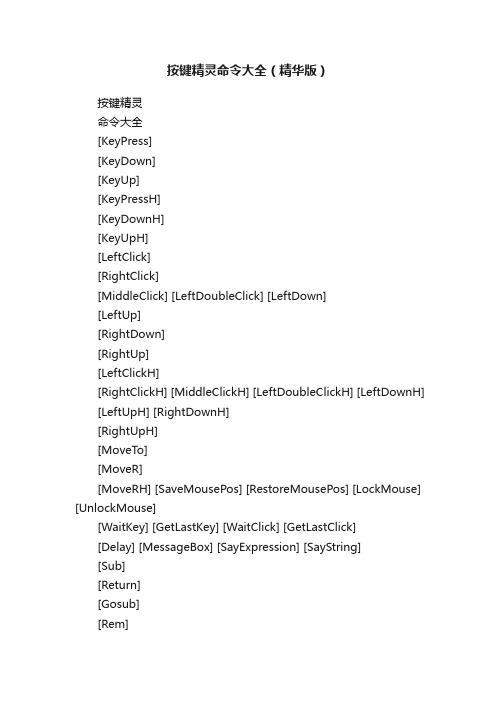
按键精灵命令大全(精华版)按键精灵命令大全[KeyPress][KeyDown][KeyUp][KeyPressH][KeyDownH][KeyUpH][LeftClick][RightClick][MiddleClick] [LeftDoubleClick] [LeftDown][LeftUp][RightDown][RightUp][LeftClickH][RightClickH] [MiddleClickH] [LeftDoubleClickH] [LeftDownH] [LeftUpH] [RightDownH][RightUpH][MoveTo][MoveR][MoveRH] [SaveMousePos] [RestoreMousePos] [LockMouse] [UnlockMouse][WaitKey] [GetLastKey] [WaitClick] [GetLastClick][Delay] [MessageBox] [SayExpression] [SayString][Sub][Return][Gosub][Rem][If][IfColor][Else][ElseIf][EndIf][While] [EndWhile][For][EndFor][Goto] [EndScript][VBS][VBSCall][Plugin][UserVar] [PutAttachment][KeyPress]KeyPress {键盘虚拟码} {次数}解释:先“按下”再“弹起”键,模拟我们平时的“按键”操作.我们在使用键盘的时候有两种操作,一种是”按下”键,一种是”弹起”键.将这两个动作连续进行,就是一个完整的”按键”动作.按键精灵可以模拟所有的键盘动作.[KeyDown]格式:KeyDown {键盘虚拟码} {次数}解释:“按下”键,模拟我们平时的“按下”操作注意:有些键在按下之后,会和其他键产生组合效果,比如“Alt/Ctrl/Shift”,如果使用“按下Alt”命令,那么之后的“按键”动作将变成“Alt+A”等组合动作,因此记得在必要时使用“弹起”命令将组合键释放,避免影响键盘的正常使用.[KeyUp]格式:KeyUp {键盘虚拟码} {次数}解释:“弹起”键,模拟我们平时的“弹起”操作[KeyPressH]格式:KeyPressH {键盘虚拟码} {次数}解释:硬件模拟按键,与KeyPress功能类似,先“按下”再“弹起”键,但采取了硬件模拟的方式在某些情况下普通模拟按键命令会失效,不妨试试硬件模拟命令[KeyDownH]格式:KeyDownH {键盘虚拟码} {次数}解释:硬件模拟按下,与KeyDown功能类似,“按下”键,但采取了硬件模拟的方式在某些情况下普通模拟按键命令会失效,不妨试试硬件模拟命令[KeyUpH]格式:KeyUpH {键盘虚拟码} {次数}解释:硬件模拟弹起,与KeyUp功能类似,“弹起”键,但采取了硬件模拟的方式在某些情况下普通模拟按键命令会失效,不妨试试硬件模拟命令[LeftClick]格式:LeftClick {次数}解释:在鼠标当前位置模拟点击鼠标左键.{次数}可以控制点击的次数[RightClick]格式:RightClick {次数}解释:在鼠标当前位置模拟点击鼠标右键.[MiddleClick]格式:MiddleClick {次数}解释:在鼠标当前位置模拟点击鼠标中键.[LeftDoubleClick]格式:LeftDoubleClick {次数}解释:在鼠标当前位置模拟双击鼠标左键.[LeftDown]格式:LeftDown {次数}解释:在鼠标当前位置模拟按下鼠标左键,{次数}在这个语句中虽然有效,但没有实际意义.[LeftUp]格式:LeftUp {次数}解释:在鼠标当前位置模拟松开鼠标左键,{次数}在这个语句中虽然有效,但没有实际意义.[RightDown]格式:RightDown {次数}解释:在鼠标当前位置模拟按下鼠标右键,{次数}在这个语句中虽然有效,但没有实际意义.[RightUp]格式:RightUp {次数}解释:在鼠标当前位置模拟松开鼠标右键,{次数}在这个语句中虽然有效,但没有实际意义[LeftClickH]格式:LeftClickH {次数}解释:使用硬件模拟方式,在鼠标当前位置模拟点击鼠标左键.{次数}可以控制点击的次数在某些情况下普通模拟鼠标命令会失效,不妨试试硬件模拟命令[RightClickH]格式:RightClickH {次数}解释:使用硬件模拟方式,在鼠标当前位置模拟点击鼠标右键.在某些情况下普通模拟鼠标命令会失效,不妨试试硬件模拟命令[MiddleClickH]格式:MiddleClickH {次数}解释:使用硬件模拟方式,在鼠标当前位置模拟点击鼠标中键.在某些情况下普通模拟鼠标命令会失效,不妨试试硬件模拟命令[LeftDoubleClickH]格式:LeftDoubleClickH {次数}解释:使用硬件模拟方式,在鼠标当前位置模拟双击鼠标左键.在某些情况下普通模拟鼠标命令会失效,不妨试试硬件模拟命令[LeftDownH]格式:LeftDownH {次数}解释:使用硬件模拟方式,在鼠标当前位置模拟按下鼠标左键,{次数}在这个语句中虽然有效,但没有实际意义.在某些情况下普通模拟鼠标命令会失效,不妨试试硬件模拟命令[LeftUpH]格式:LeftUpH {次数}解释:使用硬件模拟方式,在鼠标当前位置模拟松开鼠标左键,{次数}在这个语句中虽然有效,但没有实际意义.在某些情况下普通模拟鼠标命令会失效,不妨试试硬件模拟命令[RightDownH]格式:RightDownH {次数}解释:使用硬件模拟方式,在鼠标当前位置模拟按下鼠标右键,{次数}在这个语句中虽然有效,但没有实际意义.在某些情况下普通模拟鼠标命令会失效,不妨试试硬件模拟命令[RightUpH]格式:RightUpH {次数}解释:使用硬件模拟方式,在鼠标当前位置模拟松开鼠标右键,{次数}在这个语句中虽然有效,但没有实际意义在某些情况下普通模拟鼠标命令会失效,不妨试试硬件模拟命令[MoveTo]格式:MoveTo {X坐标} {Y坐标}解释:移动鼠标到(X坐标,Y坐标)处举例:MoveTo 100 200把鼠标移动到(100,200)这个点上MoveTo intX intY把鼠标移动到(intX,intY)这个点上,需要5.50以上版本支持.[MoveR]格式:MoveR {X距离} {Y距离}解释:把鼠标相对移动(X距离,Y距离)举例:当前鼠标在(100,100)点,使用下面语句MoveR 200 300之后,鼠标就被移到了(100+200,100+300)处,也就是坐标(300,400)处[MoveRH]格式:MoveR {X距离} {Y距离}解释:相对移动鼠标的硬件模拟指令把鼠标相对移动,(X距离,Y 距离)[SaveMousePos]格式:SaveMousePos解释:保存当前鼠标位置[RestoreMousePos]格式:RestoreMousePos解释:将鼠标移动到上一次保存的鼠标位置举例:保存/恢复鼠标位置常用于制作网络游戏练功脚本,脚本开始时保存鼠标位置,脚本结束时恢复鼠标位置,这样脚本执行后鼠标的位置就不会变化[LockMouse]格式:LockMouse解释:锁定鼠标位置,用户将不能通过移动鼠标而改变鼠标位置,而脚本仍可以改变鼠标位置举例:在脚本开始的时候使用这个命令,可以有效防止用户误触鼠标引起脚本执行出错[UnlockMouse]格式:UnlockMouse解释:解除LockMouse命令对鼠标位置的锁定。
按键精灵_控制命令

按键精灵_控制命令命令名称IfColor 颜⾊判断命令功能判断屏幕某点的颜⾊命令参数参数1 整数型,屏幕X坐标参数2 整数型,屏幕Y坐标参数3 字符串型,颜⾊16进制值参数4 整数型,判断条件返回值⽆脚本例⼦按键精灵8及以上语法复制代码1.例⼦1:2.//判断条件(0:等于 1:不等于 2:近似等于)3.IfColor 860,27,"e1b072",0 Then4. Msgbox "颜⾊等于"5.Else6. Msgbox "颜⾊不等于"7.End If8.//判断坐标点(860,27)的颜⾊是否等于e1b072 9.10.11.例⼦2:12.a=1:b=113.IfColor 650,118,"78F0E8",2 Then14. MessageBox "a"15.ElseIf b=a Then16. MessageBox "b"17.End if脚本例⼦按键精灵7及以上语法复制代码1.//判断条件(0:等于 1:不等于 2:近似等于)2.IfColor 860,27,e1b072,03. Msgbox "颜⾊等于"4.Else5. Msgbox "颜⾊不等于"6.EndIf7.//判断坐标点(860,27)的颜⾊是否等于e1b072命令名称For 循环命令功能循环⼀定次数命令参数参数1 整数型,循环次数返回值⽆脚本例⼦按键精灵8及以上语法复制代码1.例⼦1:2.//⽀持Exit For 命令退出循环3.For i=0 To 94.Delay 1005.Next6.//循环10次7.8.例⼦2:9.//⽀持Exit For 命令退出循环10.For 1011.Delay 10012.Next13.//循环10次14.15.16.例⼦3:17.//⽀持Exit For 命令退出循环18.For i=0 to 19 step 219.Delay 10020.Next21.//循环10次22.23.例⼦4:24.//⽀持Exit For 命令退出循环25.For i=0 to 19 step 226.Delay 10027.If i>9 Then28.Exit For29.End If30.Next31.//循环5次脚本例⼦按键精灵7及以上语法复制代码1.For 102.Delay 1003. EndFor4. //循环10次命令名称If 如果..则命令功能判断表达式命令参数参数1 条件型,表达式返回值⽆脚本例⼦按键精灵8及以上语法复制代码1. 例⼦1:2. i=03. If i=0 Then4. Msgbox "条件判断符合被通过!!"5. End If6. //通过判断表达式的取值,来执⾏后⾯的动作或控制7.8. 例⼦2:9. i=110. If i=0 Then11. Msgbox "条件判断符合被通过!!"12. ElseIf i=1 Then13. Msgbox "否则条件判断符合被通过!!"14. Else15. Msgbox "否则!!"16. End If17. //通过判断表达式的取值,来执⾏后⾯的动作或控制脚本例⼦按键精灵7及以上语法复制代码1. i=02. If i=03. Msgbox "条件判断符合被通过!!"4. EndIf5. //通过判断表达式的取值,来执⾏后⾯的动作或控制命令名称 While 如果..则循环命令功能条件循环命令参数参数1 条件型,循环条件返回值⽆脚本例⼦按键精灵8及以上语法复制代码1.i=02.While i=03. Msgbox "我停不下来啦!!快住⼿"4.Wend5.//当循环条件成⽴的时候,反复执⾏循环体脚本例⼦按键精灵7及以上语法复制代码1.i=02.While i=03. Msgbox "我停不下来啦!!快住⼿"4.EndWhile5.//当循环条件成⽴的时候,反复执⾏循环体命令名称Goto 跳转到标记命令功能跳转到Rem标记处命令参数参数1 字符串型,标号返回值⽆脚本例⼦按键精灵8及以上语法复制代码1.Goto标记2.Delay 1003.Rem标记4.Msgbox "你直接跳到这⾥了!!,上⾯的延迟没有被执⾏!!"5.//跳转语句,可以跳转到rem标记过的标记处继续执⾏脚本例⼦按键精灵7及以上语法复制代码1.Goto标记2.Delay 1003.Rem标记4.Msgbox "你直接跳到这⾥了!!,上⾯的延迟没有被执⾏!!"5.//跳转语句,可以跳转到rem标记过的标记处继续执⾏命令名称Call 调⽤过程命令功能调⽤过程命令参数参数1 字符串型,过程名返回值⽆脚本例⼦按键精灵8及以上语法复制代码1.Call⼦程序("我是⼦程序,被你调⽤了")2.EndScript3.//⽀持中⽂名变量4.Sub⼦程序(啊)5. Msgbox 啊6.End Sub7.//定义⼀个过程,可以在脚本中调⽤这个过程命令名称Rem 标记/注释命令功能标记命令可当注释命令参数参数1 字符串型,⽂字返回值⽆脚本例⼦按键精灵8及以上语法复制代码1.//不⽀持数字开头的和符号作为标记名2.//标记命令.即可当注释,也可以为Goto跳转指令作标记3.Rem脚本开始脚本例⼦按键精灵7及以上语法复制代码1.//标记命令.即可当注释,也可以为Goto跳转指令作标记2.Rem脚本开始命令名称Sub ⼦程序命令功能定义⼀个过程命令参数参数1 字符串型,过程名返回值⽆按键精灵8及以上语法1.//⽀持Exit Sub 命令退出⼦程序过程2.Call⼦程序()3.EndScript4.Sub⼦程序()5. Msgbox "我是⼦程序,被你调⽤了"6.End Sub7.//定义⼀个过程,可以在脚本中调⽤这个过程脚本例⼦按键精灵7及以上语法复制代码1.Gosub⼦程序2.EndScript3.Sub⼦程序4. Msgbox "我是⼦程序,被你调⽤了"5.Return⼦程序6.//定义⼀个过程,可以在脚本中调⽤这个过程命令名称Function 函数命令功能函数命令参数多类型,多参数返回值多类型脚本例⼦按键精灵8及以上语法复制代码1.//⽀持Exit Function 命令退出函数过程2.Msgbox 函数过程("我是函数,被你调⽤了")3.EndScript4.Function函数过程(a)5.函数过程=a6.End Function7.//定义⼀个函数过程,可以在脚本中调⽤这个函数命令名称Select 情况条件选择命令功能根据情况选择条件判断命令参数参数1 条件型,情况返回值⽆按键精灵8及以上语法1.//不⽀持判断语句如:Case a>0/doc/a1cb124269eae009581becc8.html erVar 变量=0 "输⼊(0~9)数字"3.//<>---------------------------------------------以下是选择条件结结构判断4.Select Case变量5.Case 06. Msgbox "你输⼊的数字为:0"7.Case 18. Msgbox "你输⼊的数字为:1"9.Case 210. Msgbox "你输⼊的数字为:2"11.Case 312. Msgbox "你输⼊的数字为:3"13.Case 414. Msgbox "你输⼊的数字为:4"15.Case 516. Msgbox "你输⼊的数字为:5"17.Case 618. Msgbox "你输⼊的数字为:6"19.Case 720. Msgbox "你输⼊的数字为:7"21.Case 822. Msgbox "你输⼊的数字为:8"23.Case 924. Msgbox "你输⼊的数字为:9"25.Case Else26. Msgbox "你输⼊的数字不正确,请输⼊(0~9)数字!"27.End Select命令名称Do 循环命令功能条件循环命令参数参数1 条件型,循环条件返回值⽆脚本例⼦按键精灵8及以上语法复制代码1.例⼦1:2.//⽀持Exit Do 命令退出循环3.i=04.Do While i=05. Msgbox "我停不下来啦!!快住⼿"6.Loop7.//当循环条件成⽴的时候,反复执⾏循环体8.9.10.例⼦2:11.i=012.Do Until i=013. Msgbox "为什么没有循环到我呢?"14.Loop15.Msgbox "循环结束"16.//当循环条件成⽴的时候,离开循环体17.18.19.例⼦3:20.i=021.Do Until i=122. Msgbox "我停不下来啦!!快住⼿"23.Loop24.//当循环条件不成⽴的时候,反复执⾏循环体25.26.27.例⼦4:28.n=029.Do While true30. Msgbox "我将循环10次停下来!!"31.If n>=10 Then32.//当循环条件成⽴的时候,离开循环体33.Exit do34.End if35. n=n+136.Loop37.Msgbox n & "次"38.39.40.例⼦5:41.i = 042.Do43. MessageBox "ok"44.Loop While i <> 045.//条件放后⾯,前⾯的循环内容可以执⾏⼀次!命令名称EndScript 脚本停⽌运⾏命令功能强制结束脚本的执⾏命令参数⽆返回值⽆脚本例⼦按键精灵8及以上语法复制代码1.EndScript2.//在按键精灵8及以上版本中3.//结束脚本线程的执⾏,在主线程执⾏时主脚本停⽌,其他线程仍然继续运⾏。
按键精灵9.5命令参数教程

按键精灵9.5命令参数教程按键精灵命令大全第1 页共11页按键精灵命令大全小技巧:按Ctrl+F,输入命令,即可进行查找定位键盘命令键盘模拟命令[KeyPress]"按下再弹起"键[KeyDown]"按下"键[KeyUp]"弹起"键键盘控制命令[WaitKey]等待按键[GetLastKey]获取上一次按键码鼠标命令鼠标模拟命令[LeftClick]模拟点击鼠标左键[RightClick]模拟点击鼠标右键[MiddleClick]模拟点击鼠标中键[LeftDoubleClick]模拟双击鼠标左键[LeftDown]模拟按下鼠标左键[LeftUp]模拟松开鼠标左键[RightDown]模拟按下鼠标右键[RightUp]模拟松开鼠标右键[MoveTo]移动鼠标[MoveR]鼠标相对移动[MouseWheel]滚动鼠标滚轮鼠标控制命令[WaitClick]等待按鼠标[GetLastClick]获取上一次按下的鼠标代码鼠标辅助命令[SaveMousePos]保存当前鼠标位置[RestoreMousePos]将鼠标移动到上一次保存的鼠标位置[LockMouse]锁定鼠标位置[UnlockMouse]解除鼠标锁定控制命令流程控制命令[If]判断语句[Goto]跳转语句[Rem]Goto命令的标记,也可以做注释[While] ...[EndWhile]循环[For] ...[EndFor]循环[EndScript]脚本结束颜色控制命令[IfColor]判断屏幕x,y坐标的某点的颜色,来执行后面的动作或控制过程[Sub] . [Return]定义过程[Gosub]调用过程其他命令[Delay]脚本暂停执行[MessageBox]弹出一个窗口[SayString]输入文字,支持变量[Import]导入VBS或插件命令[VBSBegin] ...[VBSEnd]VBS区块[VBS]单行VBS指令[VBSCall]执行外部VBScript函数[Plugin]调用一个外部插件提供的函数[UserVar]用户自定义设置[PutAttachment]展开附件[//]注释命令[TracePrint]调试窗口显示文字VBS命令[VBSCallDelay]脚本停止执行一段时间,支持变量[VBSCallFindCenterColor]从屏幕某个区域的中间开始找色[VBSCallFindColor]在屏幕指定区域从左到右找色[VBSCallFindColorEx]模糊找色功能[VBSCallFindPic]找图片,可设定相似度[VBSCallGetCursorPos]获得当前鼠标的坐标[VBSCallGetPixelColor]获得指定位置点的颜色[VBSCallGetScreenResolution]获得当前屏幕分辨率[VBSCallInputBox]"弹出"对话框允许用户输入文字[VBSCallMessageBox]弹出对话框,支持变量[VBSCallReadMemory]读取本机指定内存地址的数值[VBSCallRunApp]运行一个程序,或打开一个文件按键精灵命令大全第2 页共11页[VBSCallSayString]输入文本.[VBSCallSetCursorPos]设置鼠标位置[VBSCallGetCursorShape]获得鼠标形状键盘命令介绍键盘命令分为两大类:键盘模拟命令和键盘控制命令。
脚本精灵函数说明
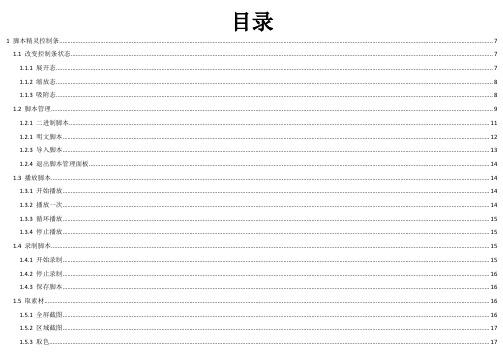
目录1 脚本精灵控制条 (7)1.1 改变控制条状态 (7)1.1.1 展开态 (7)1.1.2 缩放态 (8)1.1.3 吸附态 (8)1.2 脚本管理 (9)1.2.1 二进制脚本 (11)1.2.1 明文脚本 (12)1.2.3 导入脚本 (13)1.2.4 退出脚本管理面板 (14)1.3 播放脚本 (14)1.3.1 开始播放 (14)1.3.2 播放一次 (14)1.3.3 循环播放 (15)1.3.4 停止播放 (15)1.4 录制脚本 (15)1.4.1 开始录制 (15)1.4.2 停止录制 (16)1.4.3 保存脚本 (16)1.5 取素材 (16)1.5.1 全屏截图 (16)2 脚本精灵开发工具 (19)2.1 基本介绍 (19)2.1.1 开发工具介绍 (19)2.1.2 各组成部分介绍 (19)2.1.3 二进制脚本结构 (19)2.1.4 明文格式脚本 (20)2.2 工程管理 (20)2.2.2 删除工程 (21)2.2.3 脚本编辑 (21)2.2.4 图片路径 (21)2.3 远程设备管理 (21)2.3.1 远程导入脚本 (22)2.3.2 远程屏幕 (22)2.3.3 远程截图 (22)2.3.4 远程取色 (23)2.3.5 远程取坐标 (23)2.4 脚本编辑器 (23)2.4.1 关键字高亮 (23)2.4.2 脚本检错 (24)2.4.3 编译脚本 (24)3 脚本语言 (25)4 脚本精灵库函数 (27)4.1 基本函数 (27)4.1.1 触摸点击 (27)4.1.2 触摸按下 (27)4.1.3 触摸弹起 (28)4.1.4 触摸滑动 (29)4.1.5 输入文本 (30)4.1.6 模拟按键 (31)4.1.7 获取颜色 (31)4.1.8 普通寻色 (32)4.1.9 模糊寻色 (33)4.1.10 RGB颜色合成 (34)4.1.11 获取颜色RGB (35)4.1.12 判断颜色 (36)4.1.13 精确寻图 (37)4.1.14 点击图片 (38)4.1.15 范围寻图 (39)4.1.16 模糊寻图 (40)4.1.17 范围模糊寻图 (41)4.1.18 不规则寻图 (43)4.1.19 范围不规则寻图 (44)4.1.24 获取屏幕色位 (49)4.1.25 弹出文本提示 (50)4.1.26 震动 (51)4.1.27 记录日志 (51)4.1.28 记录错误日志 (52)4.1.29 查找某应用是否安装 (53)4.1.30 判断某应用是否正在运行 (54)4.1.31 启动指定应用 (55)4.1.32 结束一个应用 (56)4.1.33 退出当前脚本 (56)4.1.34 获取SD卡路径 (57)4.1.35 截图到文件 (58)4.1.36 拷贝文本到剪切板 (59)4.1.37 暂停指定应用 (60)4.1.38 恢复指定应用的运行 (60)4.2 高级函数 (61)4.2.1 获取设备UDID唯一串 (61)4.2.2 获取网卡MAC (62)4.2.3 获取蓝牙设备MAC (63)4.2.4 获取IMEI (64)4.2.5 获取设备信息串 (65)4.2.9 随机触摸滑动 (70)4.2.10 http访问 (71)4.3 兼容模式相关函数 (71)4.3.1 强制设置兼容模式 (72)4.3.2 判断当前模式 (72)4.3.3 设置自定义截屏 (74)4.3.4 截取屏幕 (74)5 使用技巧 (77)5.1 如何模拟触摸操作 (77)5.2 如何寻图 (77)5.3 如何找色 (78)5.4 如何记录日志 (78)5.5 开发平台如何与手机建立连接 (78)5.6 如何进行远程调试 (78)5.7 如何输入中文文本 (79)5.8 脚本优化原则 (79)5.9 处理意外逻辑 (79)6 附录 (82)6.1 虚拟键对照表 (82)7 UI说明 (84)7.1脚本结构 (84)7.6创建文本编辑框 (87)7.7创建复选框 (88)7.8创建单选框 (88)7.9创建按钮 (89)7.10 UI换行 (90)7.11创建扩展窗口 (90)7.12在扩展窗口中创建控件 (90)7.13动态设置UI文本 (91)7.14动态获取UI文本 (92)7.15动态设置选中 (92)7.16动态获取选择状态 (92)7.17设置是否显示循环播放设置UI (93)8、获取配置项 (94)1 脚本精灵控制条为方便使用,脚本精灵所有的功能都集中在控制条上,控制条可任意拖动,缩小,吸附。
